Tombol Bulat / AssistiveTouch di iPhone

Apa itu AssistiveTouch di iPhone?
AssistiveTouch adalah fitur yang tersedia di iPhone yang memungkinkan pengguna untuk mengakses beberapa fungsi ponsel hanya dengan sentuhan tombol bulat di layar. Fungsi utama dari AssistiveTouch adalah untuk membantu pengguna dengan keterbatasan fisik atau mengurangi beban bagi pengguna yang memiliki masalah dengan tombol fisik perangkat.
Kelebihan AssistiveTouch:
- Mempermudah akses ke fungsi ponsel.
- Menggantikan tombol fisik perangkat yang rusak atau tidak berfungsi.
- Mengurangi tekanan dan ketegangan pada tombol fisik perangkat.
- Menyediakan akses mudah ke fitur yang sering digunakan, seperti capture screen, lock screen, dan volume control.
- Memungkinkan pengaturan kustomisasi sesuai preferensi pengguna.
Kekurangan AssistiveTouch:
- Memakan ruang di layar perangkat.
- Mungkin membutuhkan waktu adaptasi untuk pengguna baru.
- Dapat menimbulkan ketidaknyamanan jika tombol bulat tidak disetel dengan benar.
- Baterei perangkat dapat terkuras lebih cepat dengan penggunaan AssistiveTouch yang intensif.
Cara Mengaktifkan AssistiveTouch di iPhone:

Berikut adalah langkah-langkah untuk mengaktifkan AssistiveTouch di iPhone:
1. Buka “Pengaturan” di layar utama iPhone Anda.
2. Gulir ke bawah dan ketuk “Aksesibilitas”.
3. Di bawah “Interaksi”, pilih “AssistiveTouch”.
4. Aktifkan tombol “AssistiveTouch” dengan menggeser slider ke posisi ON (hijau).
5. Anda akan melihat tombol bulat muncul di layar, geser untuk menempatkannya di posisi yang sesuai dengan keinginan Anda.
6. Anda juga dapat menyesuaikan fungsi tombol bulat dengan mengklik “Customize Top Level Menu” dan memilih opsi yang diinginkan.
7. Sekarang Anda dapat menggunakan tombol bulat untuk mengakses berbagai fungsi ponsel Anda secara mudah.
Spesifikasi AssistiveTouch di iPhone:
- Compatible dengan semua model iPhone yang mendukung versi iOS terbaru.
- Memiliki tampilan tombol bulat yang bisa diatur posisinya.
- Menyediakan akses langsung ke fitur utama seperti lock screen, volume control, dan capture screen.
- Dapat dipersonalisasi sesuai preferensi pengguna.
- Memiliki fungsi AutoTap yang dapat mengulangi gerakan atau aksi tertentu secara otomatis.
Merk dan Harga Tombol Bulat / AssistiveTouch di iPhone:
Saat ini, tombol bulat / AssistiveTouch tersedia pada semua model iPhone yang mendukung versi iOS terbaru. Tidak ada merk khusus untuk tombol bulat ini, karena fitur ini disediakan oleh sistem operasi iPhone itu sendiri.
Harga tombol bulat / AssistiveTouch didapatkan secara gratis melalui pengaturan ponsel Anda. Fitur ini termasuk sebagai bagian dari iOS dan dapat diaktifkan tanpa biaya tambahan.
Hotspot iPhone Tanpa Harus Ribet
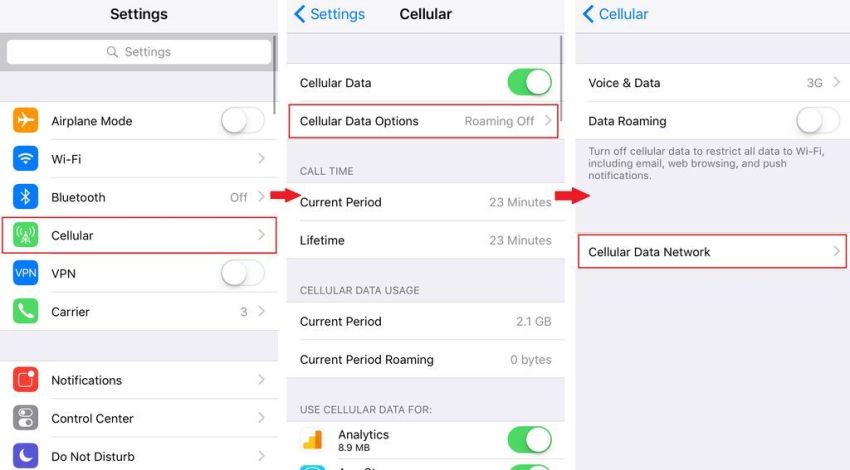
Apa itu Hotspot di iPhone?
Hotspot adalah fitur yang memungkinkan pengguna iPhone untuk berbagi koneksi internet dari ponsel mereka dengan perangkat lain, seperti laptop, tablet, atau perangkat lain yang mendukung koneksi Wi-Fi. Pengguna dapat menggunakan koneksi data seluler iPhone mereka dan mengaktifkan hotspot untuk menghubungkan perangkat lain secara nirkabel.
Kelebihan Hotspot di iPhone:
- Memungkinkan pengguna untuk berbagi koneksi internet yang stabil dalam perjalanan atau saat tidak ada jaringan Wi-Fi.
- Memungkinkan beberapa perangkat terhubung ke internet menggunakan koneksi data iPhone yang sama.
- Memberikan fleksibilitas dalam menggunakan internet di perangkat lain yang tidak memiliki koneksi data sendiri.
Kekurangan Hotspot di iPhone:
- Membatasi penggunaan data seluler dan dapat menguras kuota data dengan cepat.
- Kualitas koneksi internet di perangkat terhubung dapat dipengaruhi oleh sinyal dan kecepatan data iPhone.
- Baterai iPhone dapat terkuras lebih cepat dengan penggunaan hotspot yang intensif.
Cara Mengaktifkan Hotspot di iPhone:
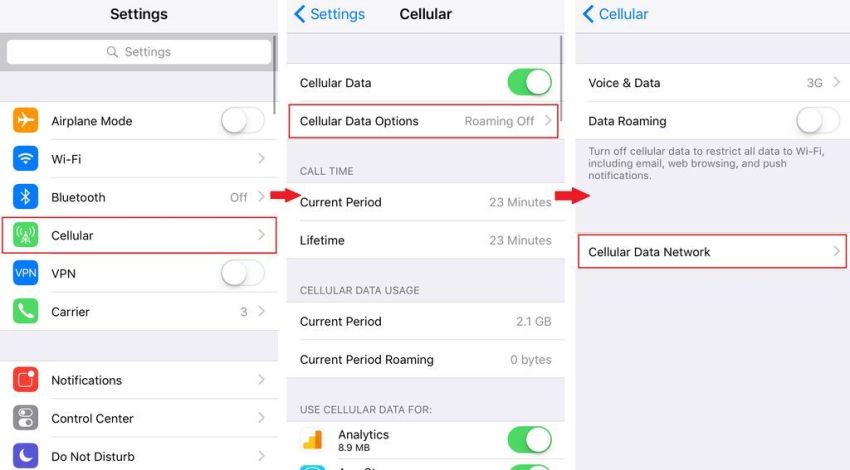
Berikut adalah langkah-langkah untuk mengaktifkan hotspot di iPhone:
1. Buka “Pengaturan” di layar utama iPhone Anda.
2. Gulir ke bawah dan ketuk “Hotspot Pribadi”.
3. Aktifkan tombol “Hotspot Pribadi” dengan menggeser slider ke posisi ON (hijau).
4. Di bawah tombol tersebut, Anda akan melihat nama jaringan hotspot dan kata sandi untuk mengaksesnya.
5. Jika diperlukan, Anda dapat mengubah nama jaringan dan kata sandi dengan memilih opsi “Ketikkan Kata Sandi Wi-Fi”.
6. Sekarang hotspot di iPhone Anda telah aktif, dan Anda dapat terhubung ke hotspot menggunakan perangkat lain dengan memasukkan kata sandi yang ditampilkan di layar iPhone Anda.
Spesifikasi Hotspot di iPhone:
- Hotspot tersedia pada semua model iPhone yang mendukung versi iOS terbaru.
- Dapat mengaktifkan hotspot dengan jaringan seluler 4G atau 5G yang didukung oleh perangkat.
- Mendukung koneksi multiple device hingga 10 perangkat secara bersamaan.
- Mendukung kecepatan upload dan download yang sesuai dengan jaringan seluler yang digunakan.
Merk dan Harga Hotspot di iPhone:
Hotspot tidak memerlukan perangkat tambahan atau merk tertentu pada iPhone. Fitur ini disediakan oleh sistem operasi iPhone dan dapat diakses melalui pengaturan ponsel.
Hotspot di iPhone tidak memerlukan biaya tambahan. Namun, pengguna perlu memperhatikan kuota data mereka saat menggunakan hotspot, karena penggunaan yang intensif dapat menyebabkan penggunaan data yang tinggi dan kemungkinan adanya biaya tambahan dari operator seluler.
Menghilangkan Menampilkan Tombol Bulat di iPhone (AssistiveTouch)

Apa itu AssistiveTouch di iPhone?
AssistiveTouch adalah fitur yang tersedia di iPhone yang memungkinkan pengguna untuk mengakses beberapa fungsi ponsel hanya dengan sentuhan tombol bulat di layar. Fungsi utama dari AssistiveTouch adalah untuk membantu pengguna dengan keterbatasan fisik atau mengurangi beban bagi pengguna yang memiliki masalah dengan tombol fisik perangkat.
Kelebihan AssistiveTouch:
- Mempermudah akses ke fungsi ponsel.
- Menggantikan tombol fisik perangkat yang rusak atau tidak berfungsi.
- Mengurangi tekanan dan ketegangan pada tombol fisik perangkat.
- Menyediakan akses mudah ke fitur yang sering digunakan, seperti capture screen, lock screen, dan volume control.
- Memungkinkan pengaturan kustomisasi sesuai preferensi pengguna.
Kekurangan AssistiveTouch:
- Memakan ruang di layar perangkat.
- Mungkin membutuhkan waktu adaptasi untuk pengguna baru.
- Dapat menimbulkan ketidaknyamanan jika tombol bulat tidak disetel dengan benar.
- Baterei perangkat dapat terkuras lebih cepat dengan penggunaan AssistiveTouch yang intensif.
Cara Menghilangkan Tombol Bulat di iPhone:

Berikut adalah langkah-langkah untuk menghilangkan tombol bulat / AssistiveTouch di iPhone:
1. Buka “Pengaturan” di layar utama iPhone Anda.
2. Gulir ke bawah dan ketuk “Aksesibilitas”.
3. Di bawah “Interaksi”, pilih “AssistiveTouch”.
4. Matikan tombol “AssistiveTouch” dengan menggeser slider ke posisi OFF (putih).
5. Tombol bulat di layar akan hilang setelah Anda menonaktifkan AssistiveTouch.
Spesifikasi AssistiveTouch di iPhone:
- Compatible dengan semua model iPhone yang mendukung versi iOS terbaru.
- Memiliki tampilan tombol bulat yang bisa diatur posisinya.
- Menyediakan akses langsung ke fitur utama seperti lock screen, volume control, dan capture screen.
- Dapat dipersonalisasi sesuai preferensi pengguna.
- Memiliki fungsi AutoTap yang dapat mengulangi gerakan atau aksi tertentu secara otomatis.
Merk dan Harga Tombol Bulat / AssistiveTouch di iPhone:
Saat ini, tombol bulat / AssistiveTouch tersedia pada semua model iPhone yang mendukung versi iOS terbaru. Tidak ada merk khusus untuk tombol bulat ini, karena fitur ini disediakan oleh sistem operasi iPhone itu sendiri.
Harga tombol bulat / AssistiveTouch didapatkan secara gratis melalui pengaturan ponsel Anda. Fitur ini termasuk sebagai bagian dari iOS dan dapat diaktifkan dan dinonaktifkan tanpa biaya tambahan.
Tips Mematikan Touchpad Laptop Tekno Esportsku

Apa itu Touchpad pada Laptop?
Tocuhpad atau titik sentuh adalah sebuah perangkat input yang digunakan pada laptop atau notebook untuk menggantikan peran mouse eksternal. Touchpad memungkinkan pengguna untuk mengontrol kursor di layar dengan gerakan jari yang diterapkan pada permukaan touchpad tersebut.
Kelebihan Touchpad pada Laptop:
- Menggantikan peran mouse eksternal sehingga lebih praktis dan portabel.
- Menghemat ruang di area kerja.
- Mengizinkan kontrol kursor secara langsung melalui gerakan jari di permukaan touchpad.
- Menyediakan fitur multi-touch untuk aksi seperti zoom in dan zoom out.
Kekurangan Touchpad pada Laptop:
- Mungkin memerlukan waktu adaptasi untuk pengguna baru.
- Terbatasnya area gerakan di permukaan touchpad.
- Fungsi sensitivitas mungkin tidak cocok untuk semua pengguna.
Cara Mematikan Touchpad pada Laptop:

Berikut adalah langkah-langkah untuk mematikan touchpad pada laptop:
1. Buka “Pengaturan” atau “Settings” di laptop Anda.
2. Cari dan pilih opsi “Devices” atau “Perangkat”.
3. Di bawah opsi “Devices” atau “Perangkat”, cari dan pilih “Touchpad”.
4. Anda akan melihat opsi untuk mengaktifkan atau menonaktifkan touchpad. Geser tombol slider ke posisi OFF (putih) untuk mematikan touchpad.
5. Touchpad pada laptop Anda telah dimatikan, dan Anda tidak akan dapat menggerakkan kursor menggunakan touchpad.
Spesifikasi Touchpad pada Laptop:
- Compatible dengan hampir semua model laptop yang memiliki




